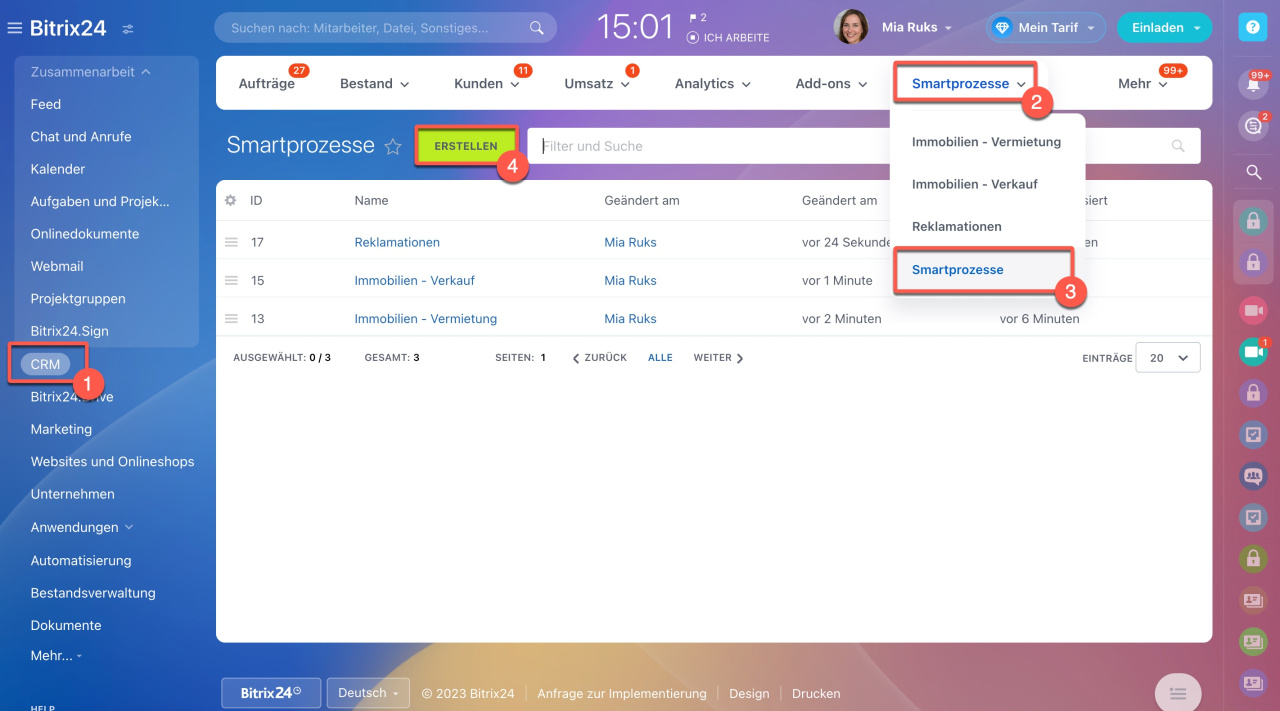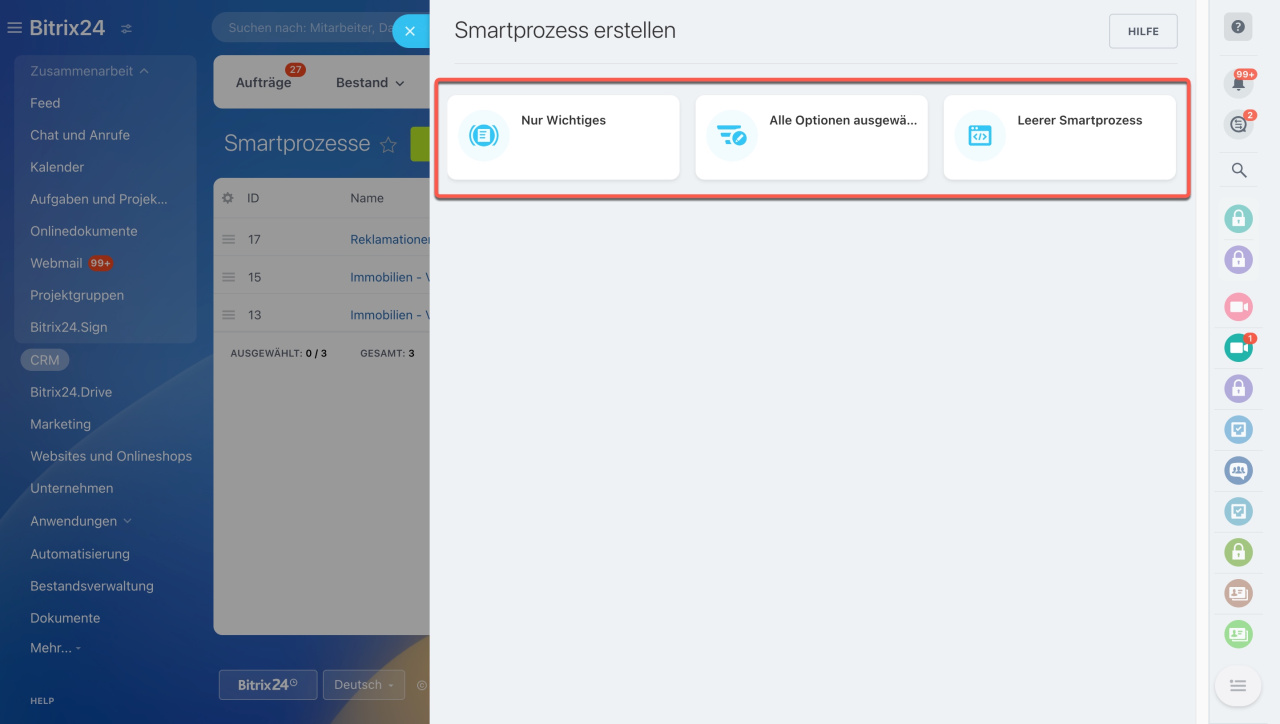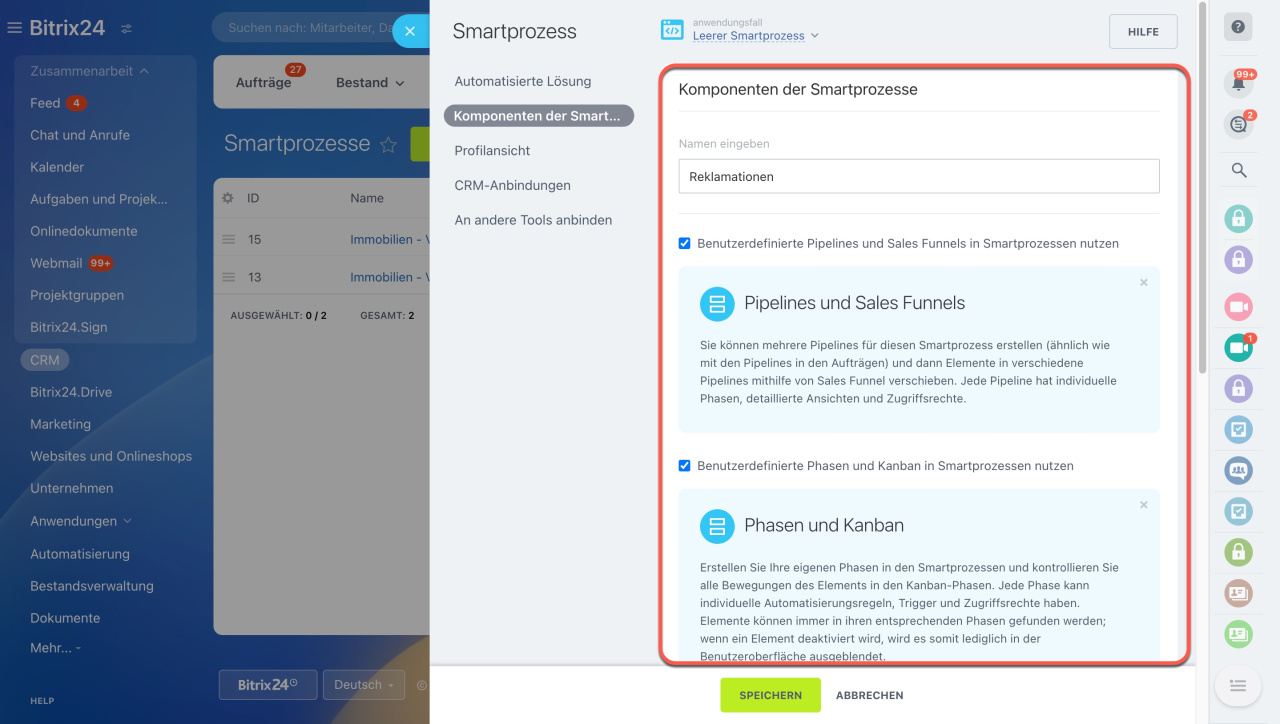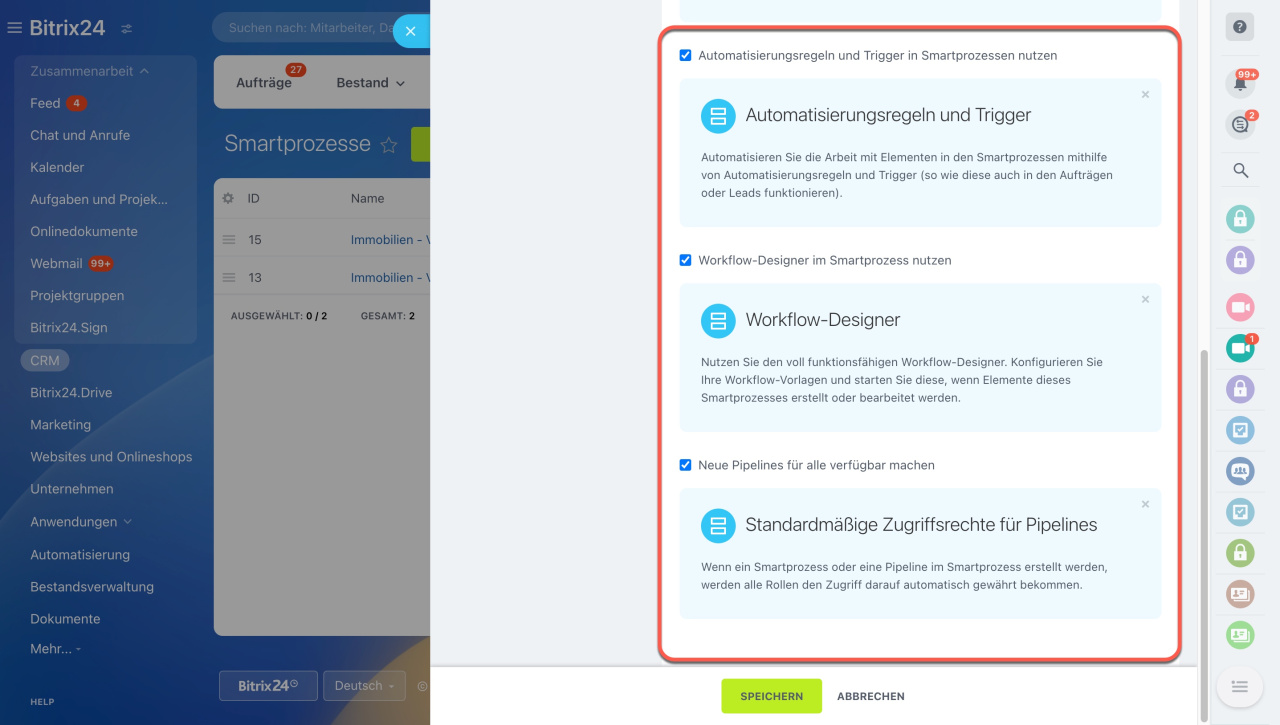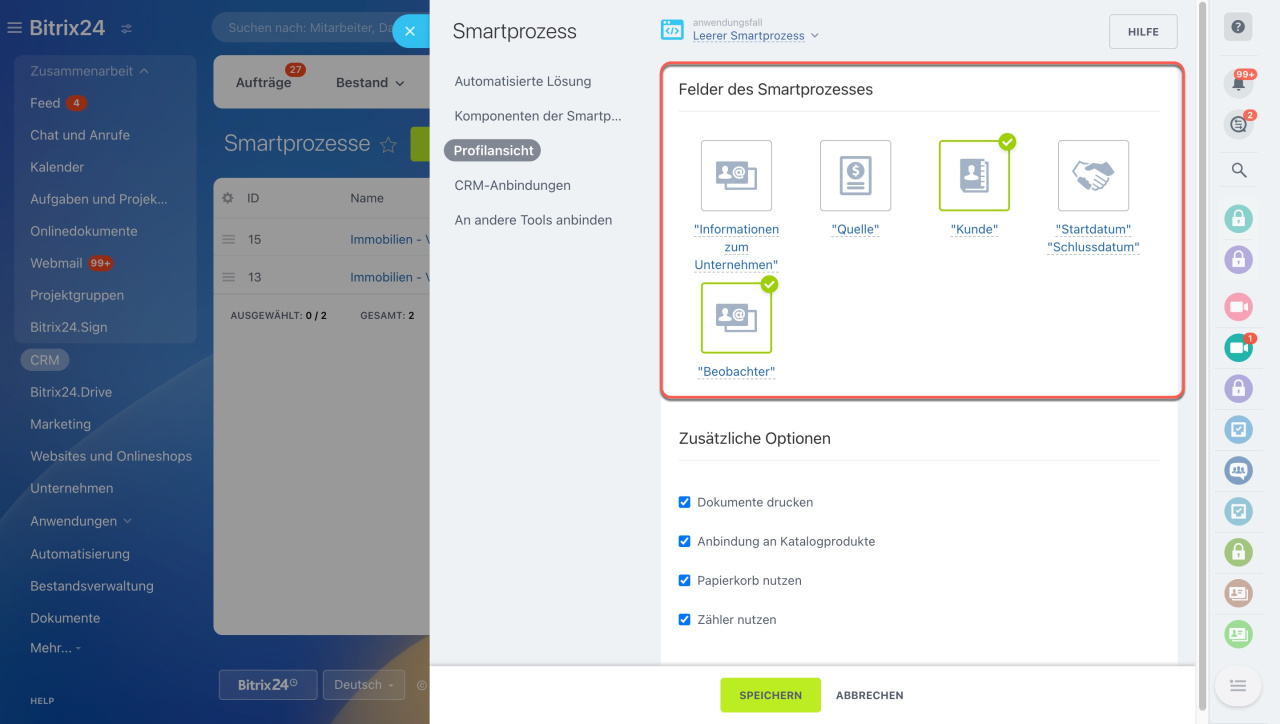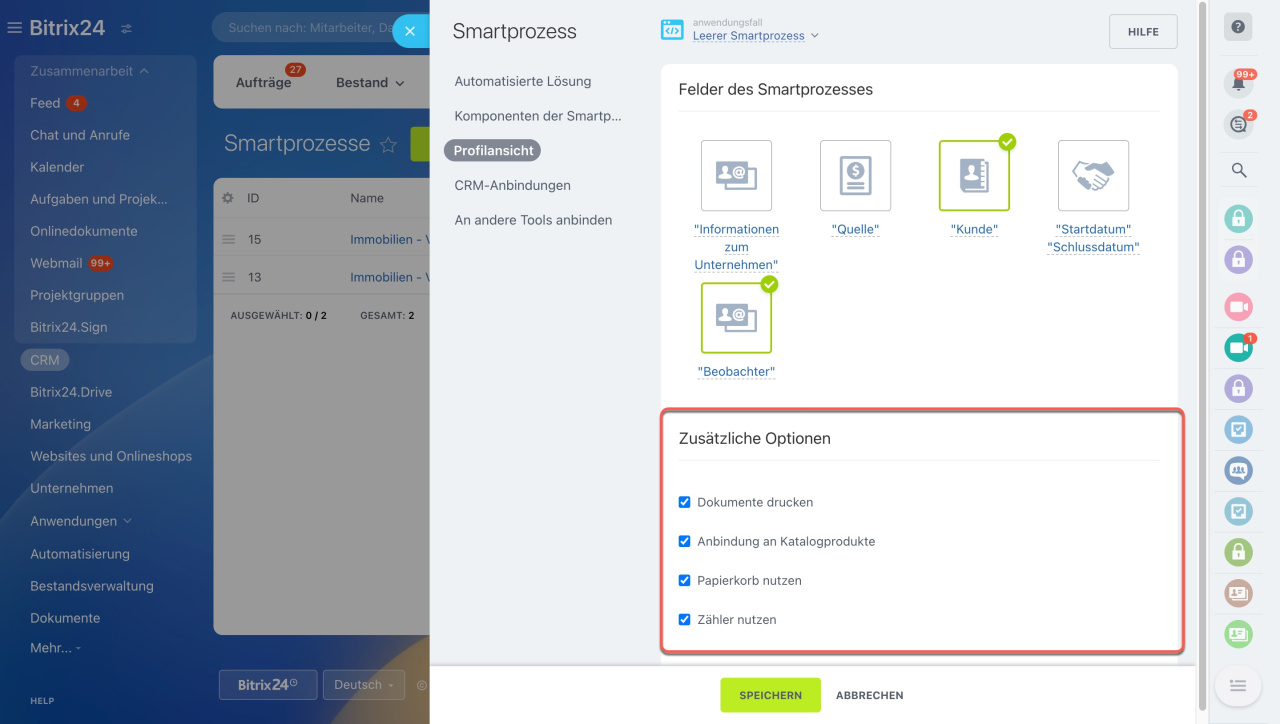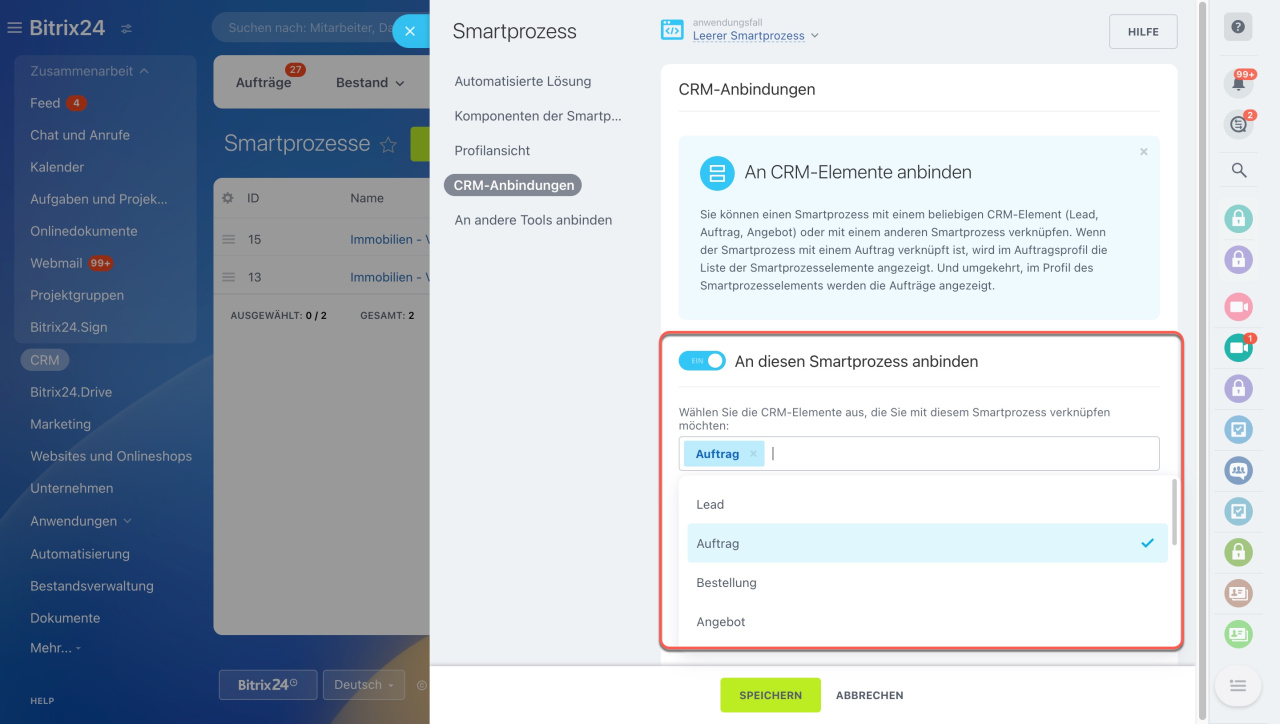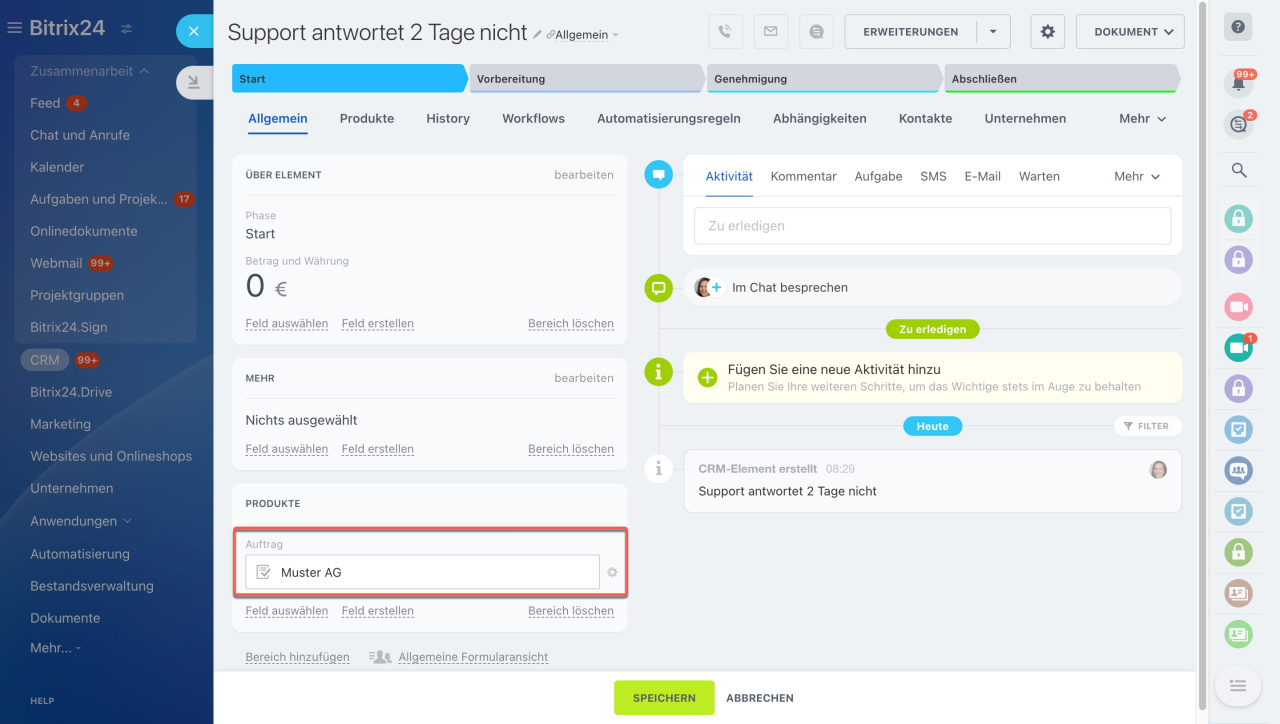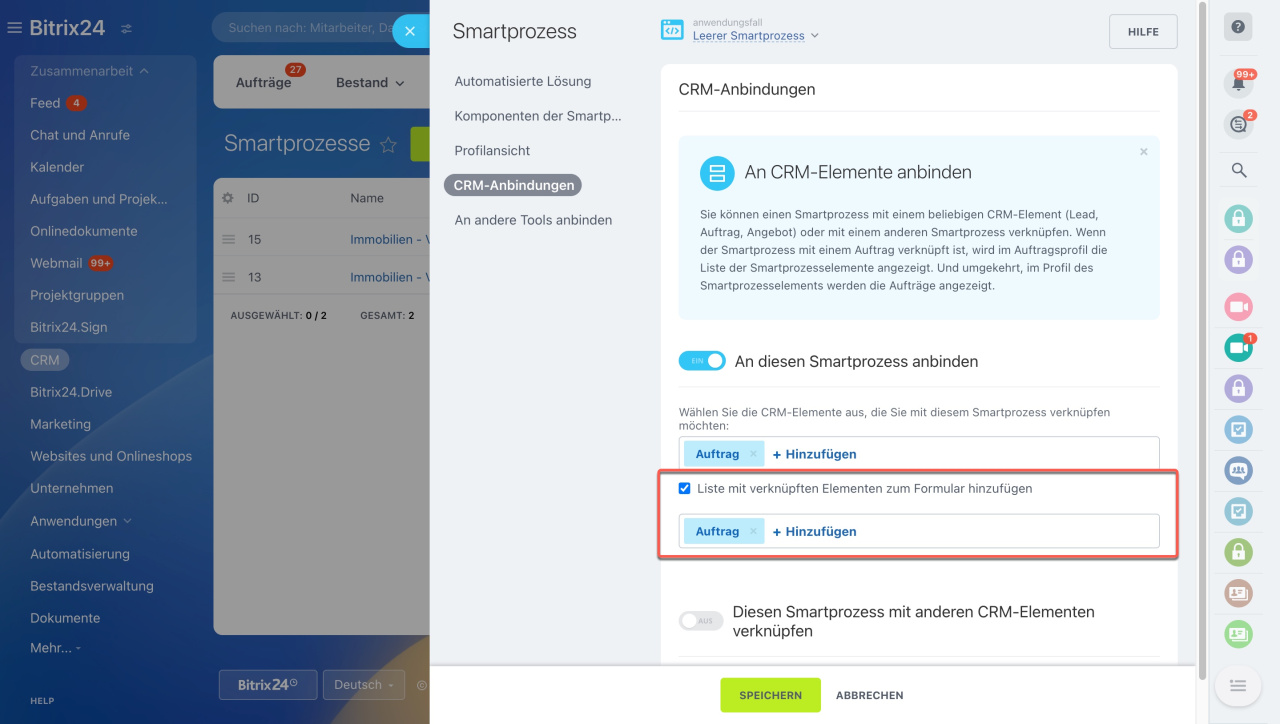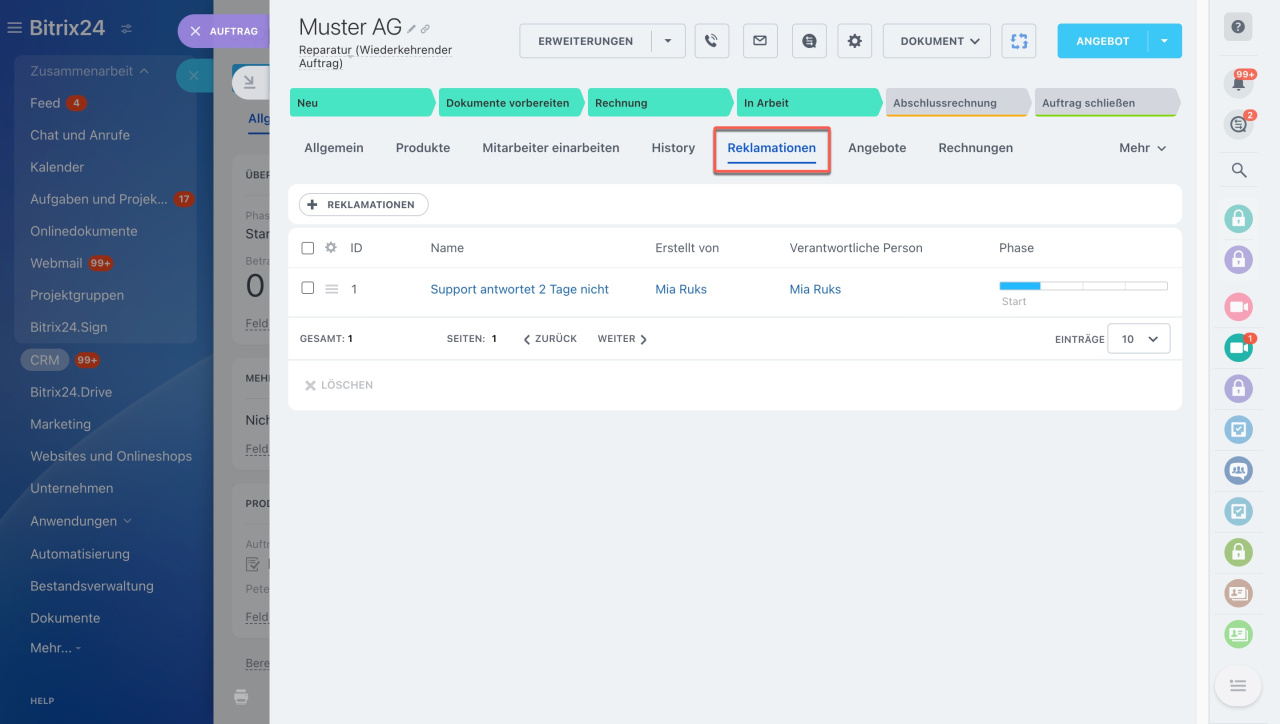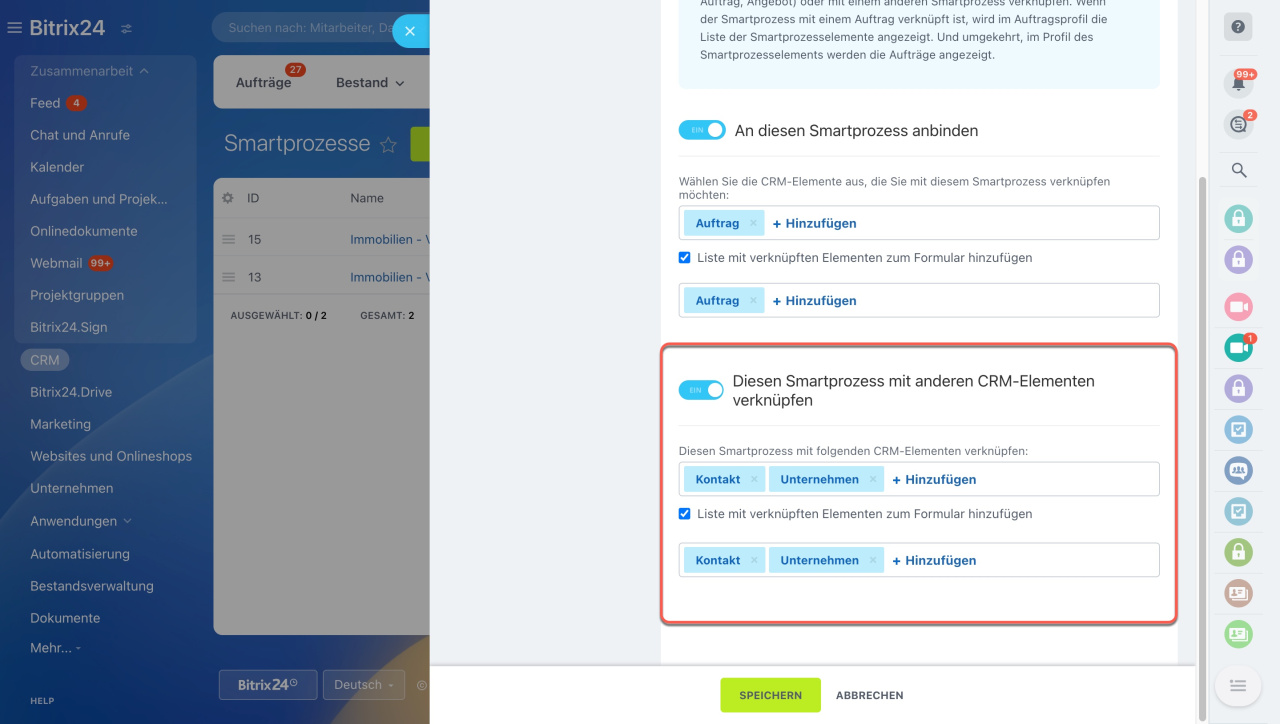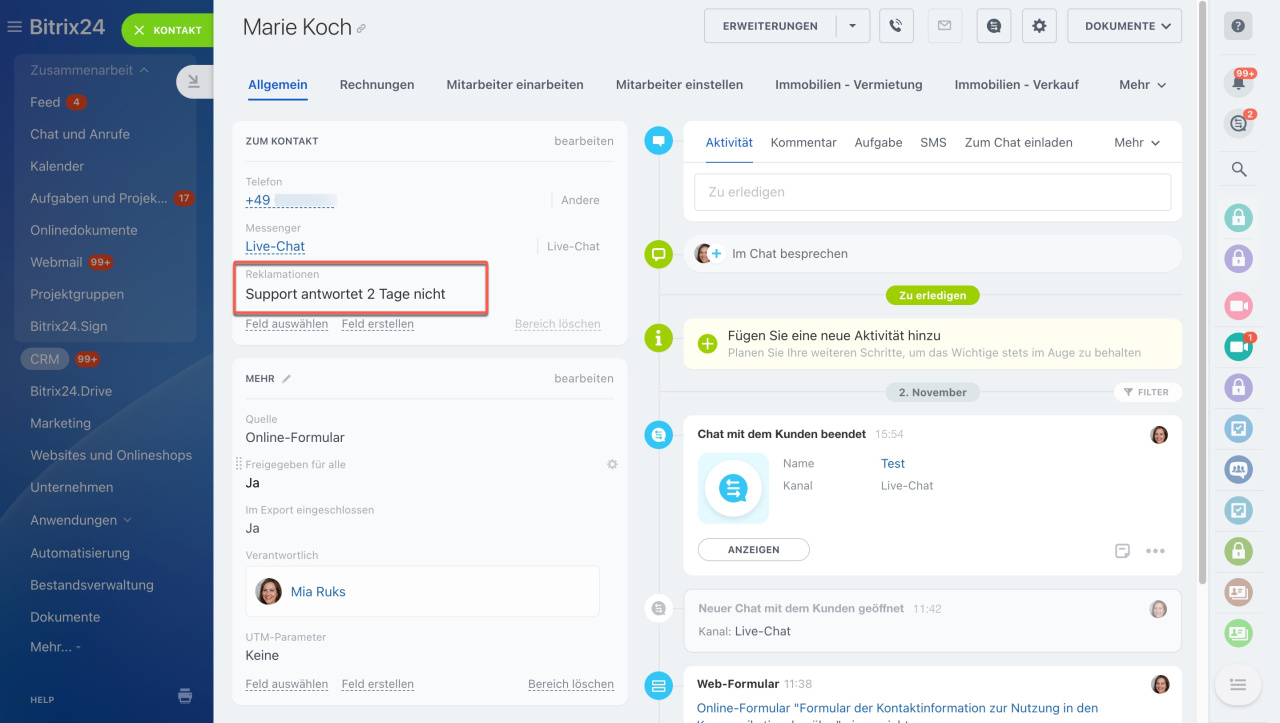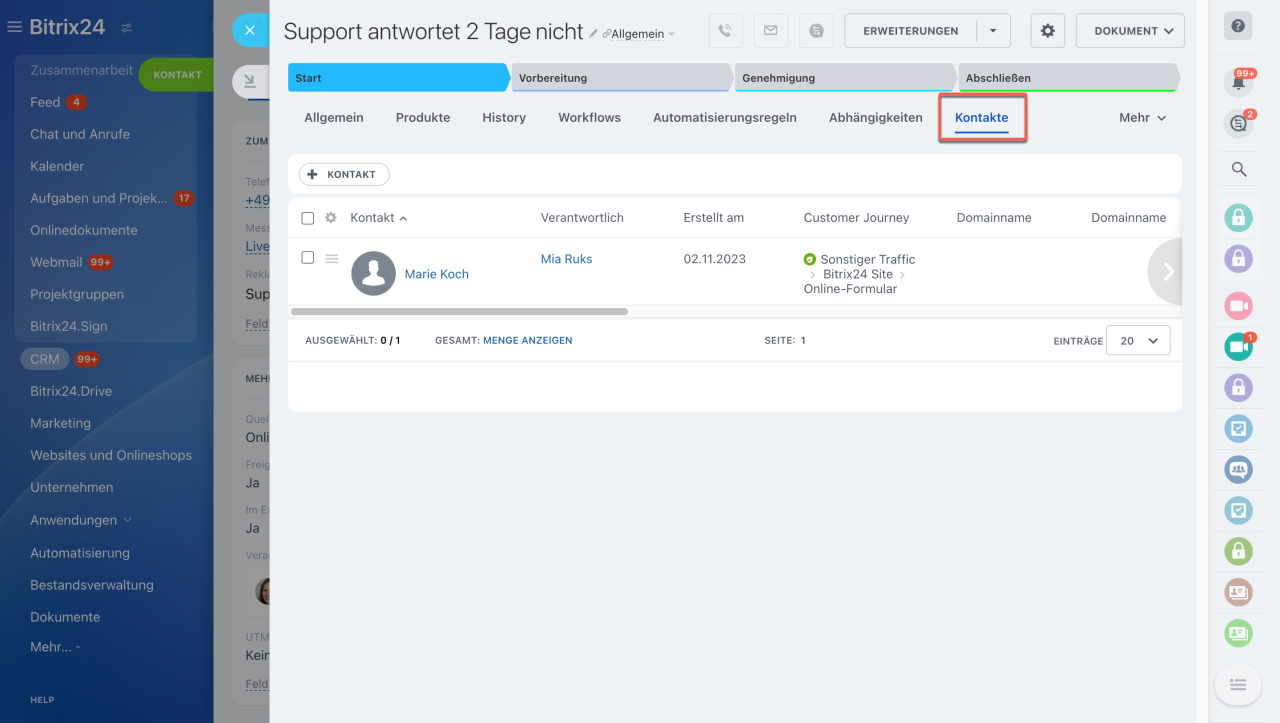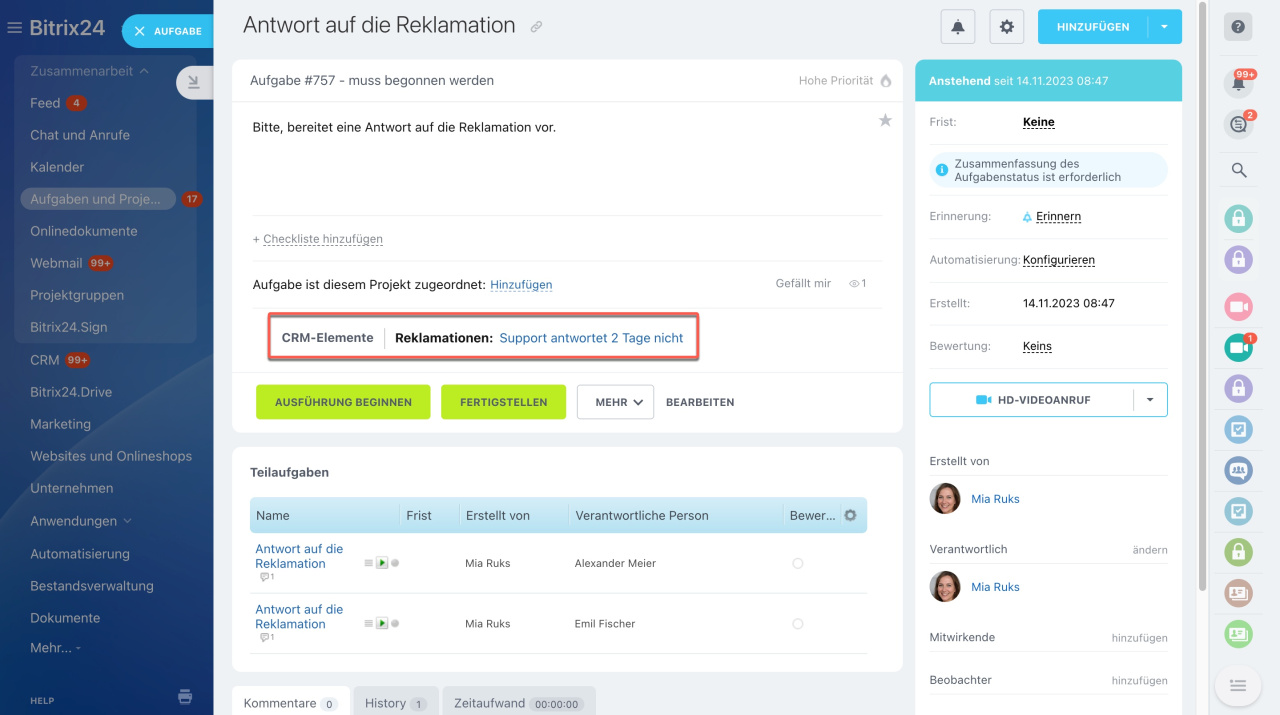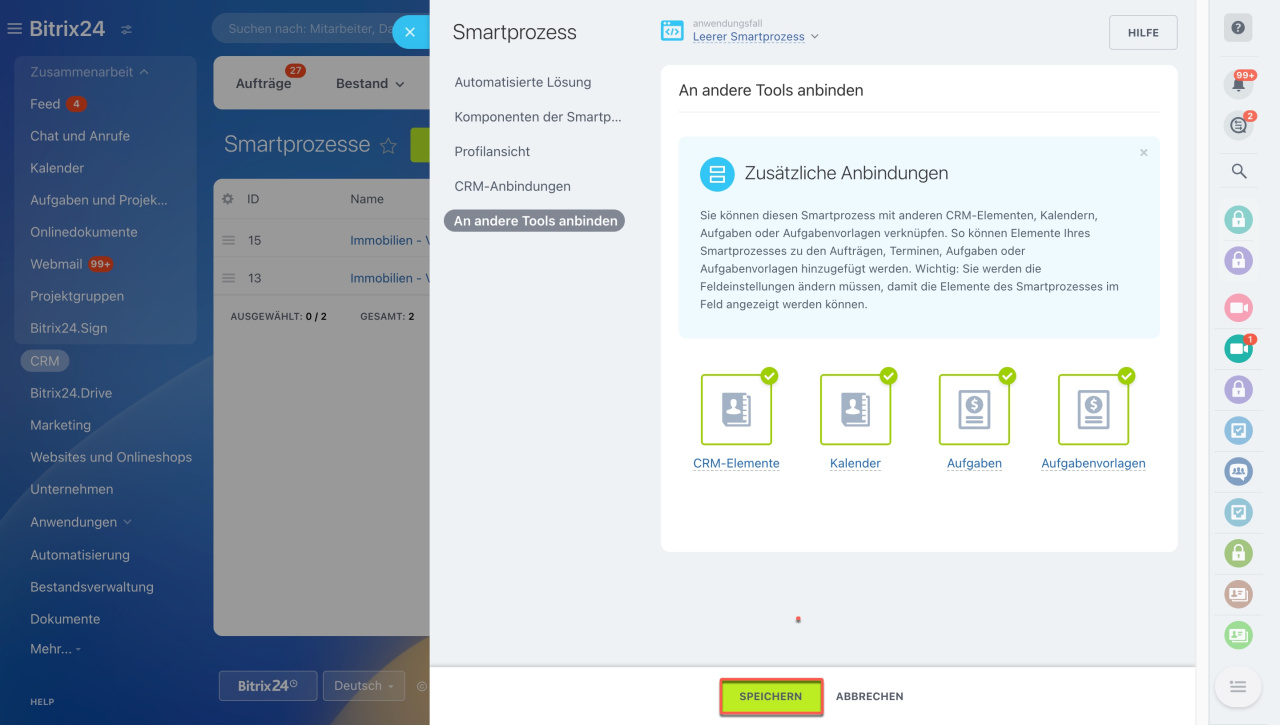Mithilfe von Smartprozessen können Sie ganze Abläufe innerhalb Ihres CRM-Systems weitgehend automatisieren, zum Beispiel bei Produktbeschaffung oder Bearbeitung von Reklamationen.
Smartprozess im CRM
Öffnen Sie den Bereich CRM > Smartprozesse > und klicken Sie auf Erstellen.
Smartprozesse für automatisierte Lösungen befinden sich im Bereich Automatisierung > Automatisierte Lösungen.
Automatisierte Lösungen
Smartprozess für die automatisierte Lösung erstellen
Wählen Sie eine Vorlage für den Smartprozess aus: Nur Wichtiges, Alle Optionen ausgewählt oder Leerer Smartprozess. Jede Vorlage können Sie an Ihre Anforderungen anpassen.
Am Beispiel der Vorlage Leerer Smartprozess erzählen wir Ihnen über die Einstellungen des Smartprozesses:
Allgemeine Einstellungen
In diesem Bereich wählen Sie die Tools aus, die im Smartprozess genutzt werden.
Name. Der Name wird in der Liste von Smartprozessen und in Formularen der verbundenen CRM-Elemente angezeigt.
Benutzerdefinierte Pipelines und Sales Funnels in Smartprozessen nutzen. Erstellen Sie verschiedene Pipelines und übertragen Sie Elemente des Smartprozesses in andere Pipeline mithilfe von Sales Funnels.
Auftragspipelines
Verkaufspipelines und Tunnels erstellen und konfigurieren
Benutzerdefinierte Phasen und Kanban in Smartprozessen nutzen. Erstellen Sie Phasen im Kanban und bewegen Sie Elemente des Smartprozesses durch die Phasen.
Kanban im CRM
Automatisierungsregeln und Trigger in Smartprozessen nutzen. Automatisieren Sie die Arbeit mit den Elementen des Smartprozesses — erstellen Sie Aufgaben, senden Sie Benachrichtigungen oder ändern Sie die verantwortliche Person für das Element.
Automatisierungsregeln und Trigger erstellen
Workflow-Designer im Smartprozess nutzen. Stellen Sie den Autostart der Workflows beim Erstellen und Bearbeiten von Elementen des Smartprozesses ein.
Autostart der Workflows
Neue Pipelines für alle verfügbar machen. Aktivieren Sie diese Option, um neue Pipelines für alle Mitarbeiter sichtbar zu machen. Wenn die Option deaktiviert ist, muss der Zugriff in den Einstellungen der Pipeline oder in den CRM-Zugriffsrechten zuerst gewährt werden.
Zugriffsrechte im CRM
Profilansicht
Smartprozesse wie die anderen CRM-Elemente haben ein Formular, wo Sie relevante Informationen speichern können.
Geben Sie an, welche Systemfelder im Formular angezeigt werden:
- Informationen zum Unternehmen — geben Sie den Unternehmensnamen, E-Mail, Telefon, Bankverbindung und andere Informationen an.
- Quelle — geben Sie an, woher der Kunde von Ihrem Unternehmen erfahren hat.
- Kunde — Kontakte und Unternehmen aus dem CRM.
- Startdatum und Schlussdatum. Startdatum — Datum, wann das CRM-Element erstellt wurde. Schlussdatum (7 Tage nach der Erstellung des Elements) wird automatisch angegeben.
- Beobachter — die Nutzer können das CRM-Element öffnen und Informationen lesen, sowie auch einen Chat zur Besprechung direkt aus dem Formular erstellen.
Systemfelder im CRM
Aktivieren Sie die Optionen, wenn nötig:
- Dokumente drucken. Sie können Dokumente aus der Vorlage im Formular des Smartprozesses erstellen.
Dokumente im CRM - Anbindung an Katalogprodukte. Diese Option ermöglicht es, Produkte zum Formular des Smartprozesses hinzuzufügen. Aktivieren Sie diese Option, um den Gesamtbetrag aller Produkte in den Kanban-Phasen anzuzeigen.
Produkte zu Leads, Aufträgen, Rechnungen und Angeboten hinzufügen - Papierkorb nutzen. Wenn Sie das Element löschen, landet es im Papierkorb und wird unwiderruflich aus dem Account nicht gelöscht.
Papierkorb im CRM - Zähler nutzen. Sie können Zähler nutzen und von geplanten Aktivitäten nicht vergessen.
Zähler für CRM-Aktivitäten
CRM-Anbindungen
In diesem Bereich können Sie die Anbindung des Smartprozesses an andere CRM-Elemente angeben. z. B. an Leads oder Aufträge.
An diesen Smartprozess anbinden. Wenn Sie den Smartprozess mit CRM-Elementen verbinden möchten, aktivieren Sie diese Option und wählen Sie die Elemente aus der Liste aus.
Wenn Sie Aufträge verbinden, erscheint das Feld im Formular des Smartprozesses, wo Sie einen bestimmten Auftrag auswählen können.
Liste mit verknüpften Elementen zum Formular hinzufügen. Wenn Sie die Option aktivieren, erscheint der Tab mit diesem Smartprozess im verbundenen Element.
Im Formular des Auftrags erscheint der Tab mit dem Smartprozess. Im Tab werden Elemente des Smartprozesses angezeigt, die mit diesem Auftrag verbunden sind.
Diesen Smartprozess mit anderen CRM-Elementen verknüpfen. Wenn Sie diesen Smartprozess mit Aufträgen oder Kontakten verbinden möchten, aktivieren Sie die Option und wählen Sie aus der Liste die entsprechenden Elemente aus.
Wenn Sie zum Beispiel den Smartprozess mit Kontakten verbinden, erscheint das Feld im Formular des Kontaktes, in dem Sie ein Element des Smartprozesses auswählen können.
Liste mit verknüpften Elementen zum Formular hinzufügen. Wenn Sie die Option aktivieren, erscheint der Tab mit dem verbundenen Element im Formular des Smartprozesses.
In unserem Beispiel erschien der Tab Kontakte im Formular des Smartprozesse Reklamationen.
An andere Tools anbinden
In diesem Tab können Sie den Smartprozess mit anderen CRM-Elementen verbinden: Kalender, Aufgaben und Aufgabenvorlagen.
Wenn Sie eine Aufgabe erstellen, können Sie eine Anbindung an ein Element des Smartprozesses anbinden.
Wenn alle Einstellungen vorgenommen sind, klicken Sie auf Speichern.
Der Smartprozess ist erfolgreich erstellt. Im nächsten Schritt konfigurieren Sie das Formular, die Phasen im Kanban und andere Funktionen. Lesen Sie mehr dazu im folgenden Beitrag:
Smartprozess konfigurieren
Zusammenfassung
- Um einen neuen Smartprozess zu erstellen, öffnen Sie den Bereich CRM > Smartprozesse.
- Geben Sie an, welche Tools im Smartprozess genutzt werden: Pipelines, Sales Funnels, Kanban, Automatisierungsregeln usw.
- Geben Sie an, welche Systemfelder Sie im Formular benötigen, und aktivieren Sie zusätzliche Optionen, z. B. CRM-Zähler und Papierkorb.
- Sie können den Smartprozess mit anderen CRM-Elementen, Aufgaben, Aufgabenvorlagen oder mit dem Kalender verknüpfen.